小白u盘重装系统步骤台式电脑安装教程
作者:小Q 人气: 0台式电脑屏幕大,办公打游戏等体验都比较好,使用的人比较多,自然使用久了也会遇到系统问题。有网友想给台式电脑u盘重装系统,不知道网上的小白u盘怎么重装系统。下面教下大家详细的小白u盘重装系统步骤。
以重装win10系统为例,具体的操作步骤如下:
1、先在电脑上安装小白一键重装系统工具,然后插入一个8g以上的空白u盘,选择u盘重装系统模式点击开始制作。
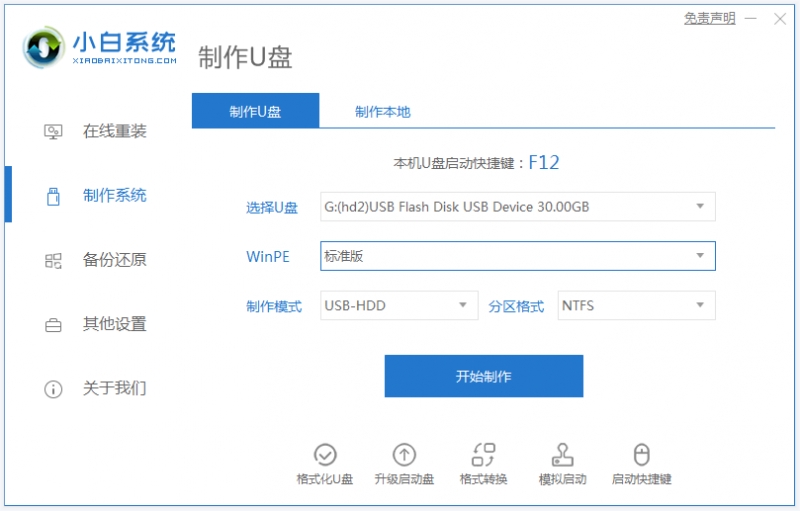
2、选择需要安装的win10系统,点击开始制作启动盘。
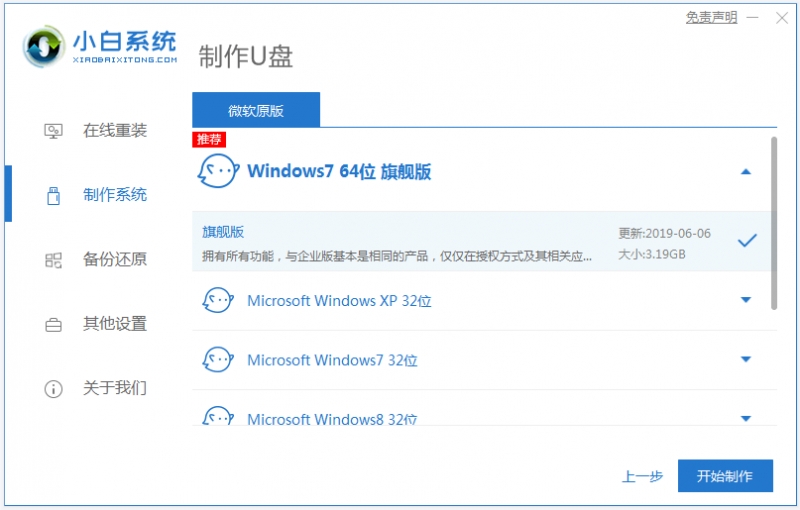
3、软件开始自动下载win10系统镜像和驱动等文件,当制作完成后,可先预览需要安装的电脑主板的启动热键,然后再拔除u盘退出。
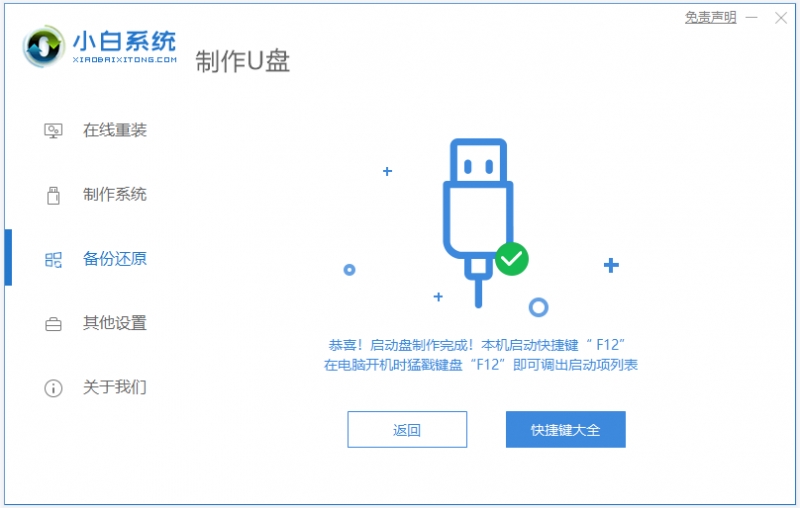
4、插入u盘启动盘进电脑后开机不断按启动热键进启动界面,选择u盘启动项回车确定进入到pe选择界面,选择第一项pe系统回车进入。
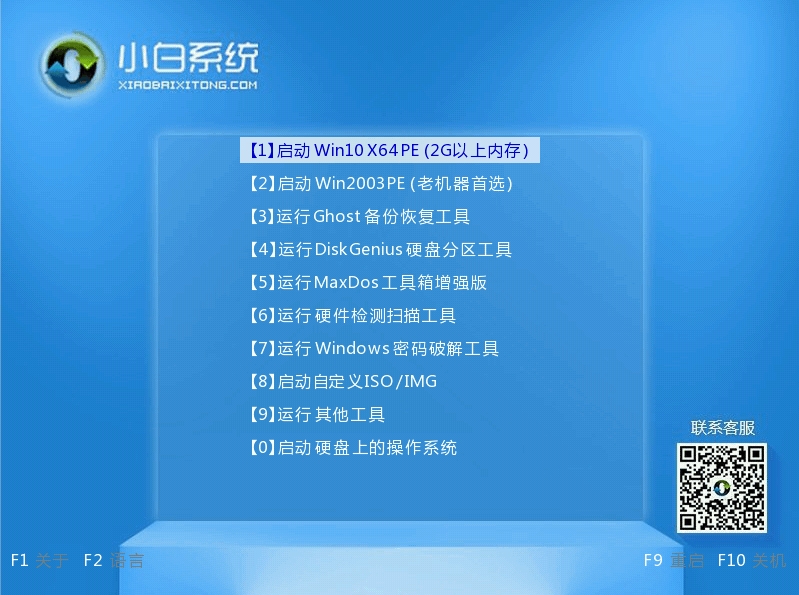
5、进入pe系统后,小白装机工具打开并安装win10系统,一般默认安装到c盘,等待软件自动安装。
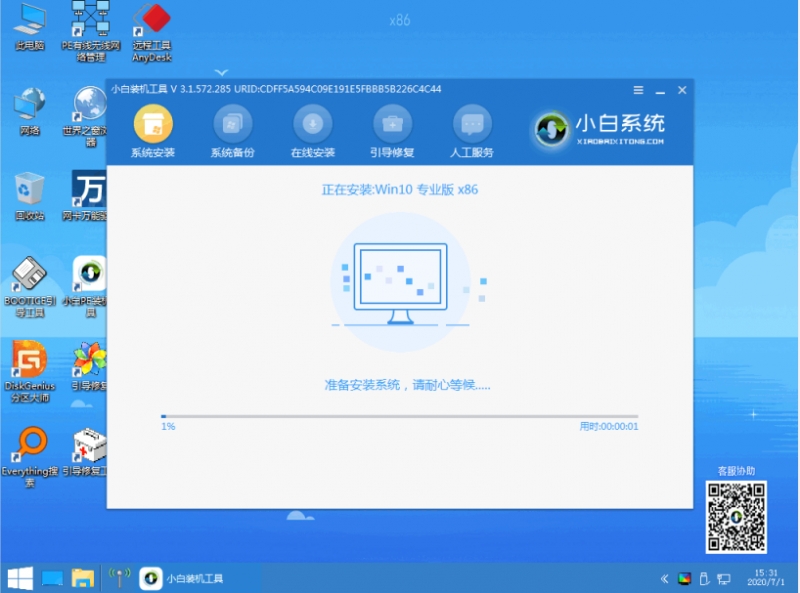
6、安装完成后,重启电脑。
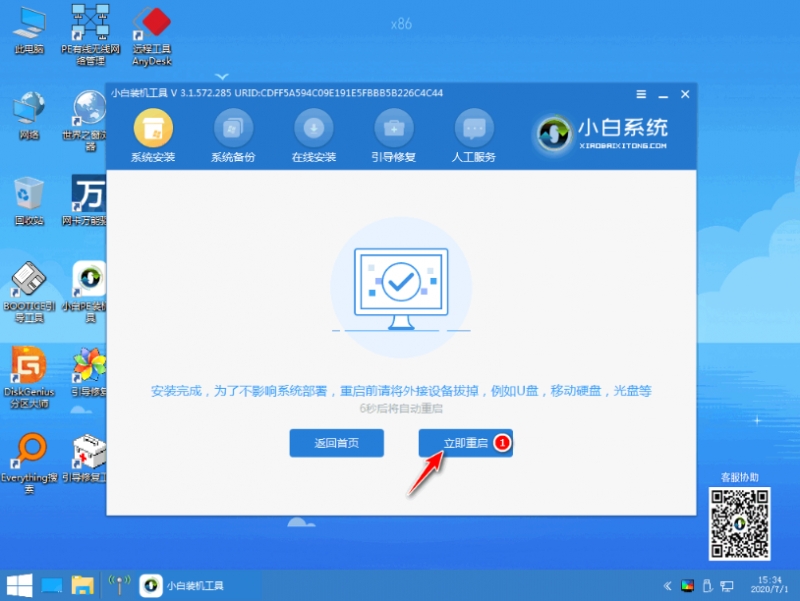
7、耐心等待进入到win10系统桌面即表示安装成功。
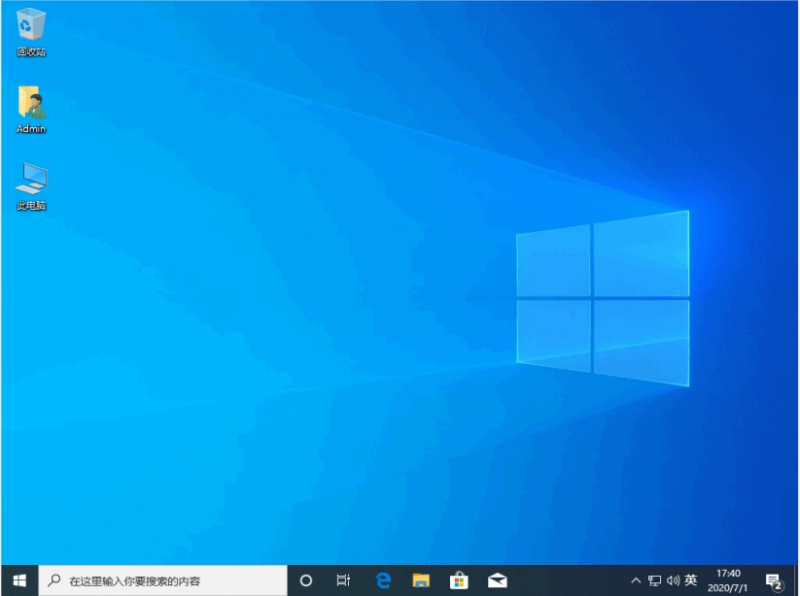
以上便是台式电脑借助小白u盘重装系统步骤,有需要安装系统的小伙伴可以参照教程操作。
加载全部内容